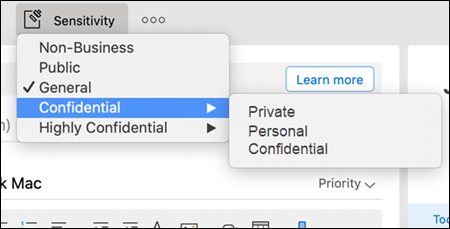Pode aplicar etiquetas de confidencialidade para os seus ficheiros e mensagens de e-mail para mantê-las em conformidade com as políticas de proteção de informações da sua organização.
As etiquetas de confidencialidade são configuradas pelo administrador e, uma vez que são publicadas para os utilizadores em vez de localizações como sites e caixas de correio, os utilizadores na mesma organização poderão ver diferentes etiquetas de confidencialidade a aplicar. As etiquetas de confidencialidade ajudam a classificar e proteger os dados da sua organização sem comprometer a produtividade ou a colaboração. Os administradores têm de ter configurado anteriormente etiquetas de confidencialidade e publicá-las em si.
Esta é uma funcionalidade ativada numa organização, pelo que, se não encontrar a funcionalidade, esta poderá não estar ativada.
Nota: Esta funcionalidade só está disponível para indivíduos com uma conta escolar ou profissional e uma subscrição elegível do Microsoft 365. Para obter mais informações, consulte A minha versão do Office suporta etiquetas de confidencialidade?
-
Selecione Nova Mensagem para iniciar um novo e-mail.
-
Selecione Sensibilidade na barra de ferramentas. Se não vir se, selecione o botão Ver mais opções (...).
Nota: Se ainda não vir a opção Confidencialidade, a sua organização poderá não ter a funcionalidade ativada no Outlook.
-
No menu pendente, selecione a Etiqueta de Confidencialidade.
Nota: A proteção da Gestão de Direitos de Informação (IRM) não pode ser aplicada a uma mensagem que já esteja assinada ou encriptada com S/MIME. Para aplicar a proteção de IRM, a assinatura S/MIME e a encriptação têm de ser removidas da mensagem. O mesmo se aplica às mensagens protegidas por IRM; os utilizadores não podem iniciar sessão ou encriptá-los utilizando S/MIME. Para obter mais informações sobre o S/MIME, consulte Enviar uma mensagem digitalmente assinada ou encriptada para Mac.
Consulte também
Saiba mais sobre como proteger e proteger mensagens de e-mail no Outlook
Enviar uma mensagem assinada digitalmente ou encriptada para Mac